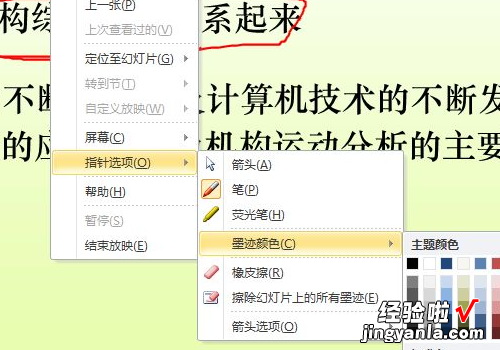经验直达:
- ppt如何设置点击鼠标结束放映
- ppt怎么设置为鼠标点那个播放哪个
- ppt怎么把鼠标变成小红点
一、ppt如何设置点击鼠标结束放映
在PPT中插入动作按钮形状,然后设置超链接至“结束放映”即可 , 具体操作请参照以下步骤 。
1、在电脑上打开一个目标PPT文件 , 进入需要放置结束按钮的幻灯片 。

2、在上方菜单栏选项“插入”中找到“形状”选项,点击其下拉按钮 。
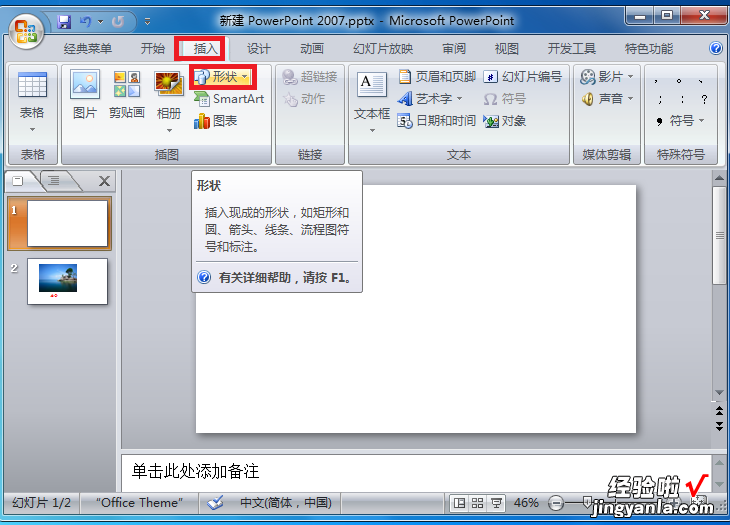
3、在形状的下拉菜单中找到结束的动作按钮,然后进行点击 。
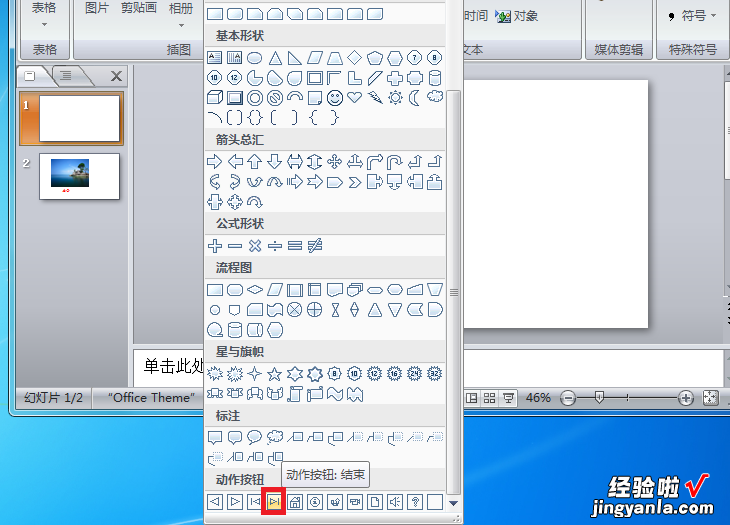
4、点击之后将按钮放置至目标位置,然后在跳出的对话框中选择超链接至“结束放映” 。
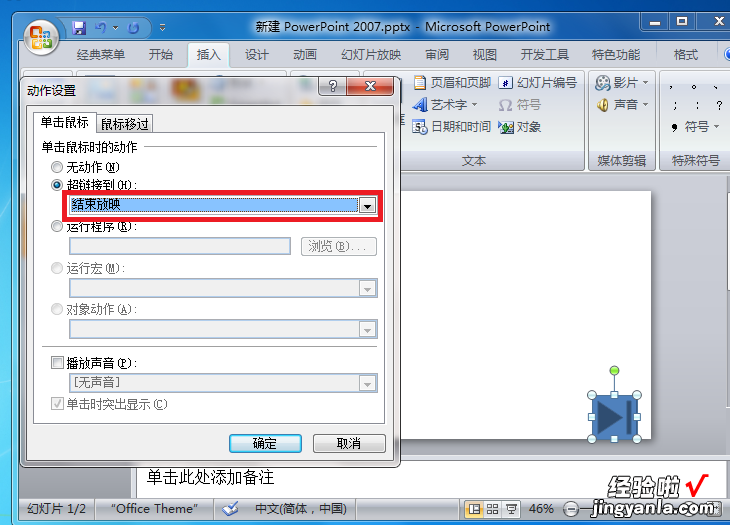
5、然后点击对话框下面的确定按钮退出 。这样就能在PPT幻灯片放映时点击刚刚插入的动作按钮结束放映 。
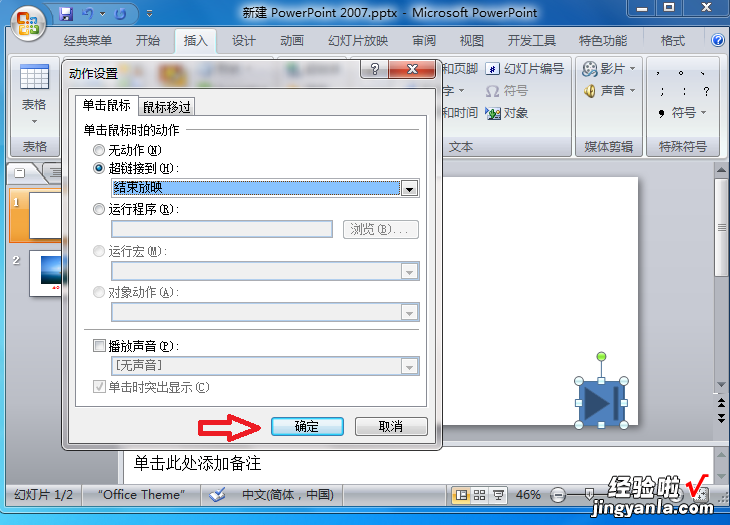
二、ppt怎么设置为鼠标点那个播放哪个
ppt鼠标点哪个播放哪个的设置步骤:
假设有三个幻灯,如图所示;
要实现第一个幻灯片:点击“百度”,链接“百度内容”;
第一个幻灯片:点击“百度知道” , 链接“百度知道内容”;
第二个和第三个幻灯片:点击“返回主页”,返回到第一个幻灯片 。
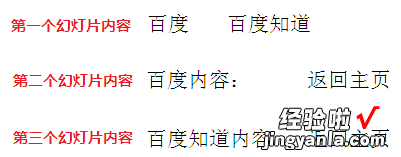
1、选中“百度”文本框 , 鼠标右键选择超链接;
2、选择本文档中的位置,选择幻灯片2,点确定;
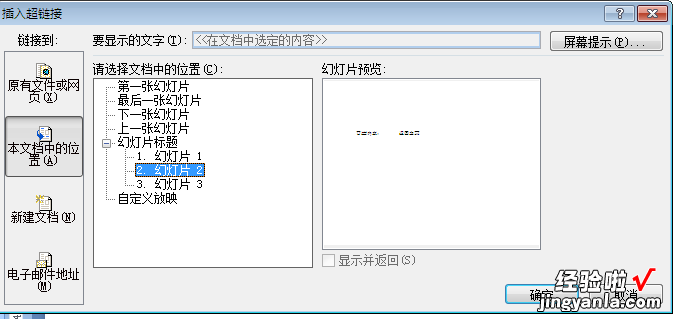
3、选中“百度知道”文本框,鼠标右键选择超链接;
4、选择本文档中的位置,选择幻灯片3 , 点确定;
5、选择第二个幻灯片里的“返回主页”文本框,鼠标右键选择超链接;
6、选择本文档中的位置,选择幻灯片1,点确定;
7、选择第三个幻灯片里的“返回主页”文本框,鼠标右键选择超链接;
8、选择本文档中的位置 , 选择幻灯片1,点确定 。
三、ppt怎么把鼠标变成小红点
ppt把鼠标变成小红点的方法:在放映的过程中,右击鼠标,点击“指针选项” 。在指针选项中,默认的是鼠标箭头,点击成“画笔”就行了 。
工具/原料:
戴尔G3
Windows10
PowerPoint2020
1、打开一个PPT,进行放映 。
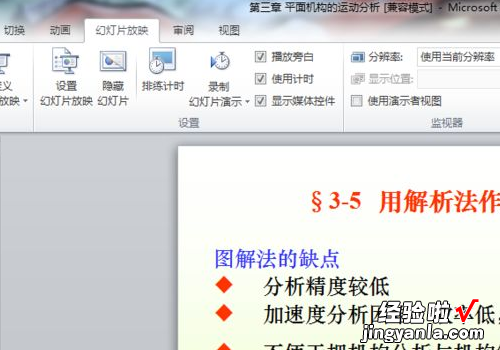
2、在放映的过程中 , 右击鼠标,点击“指针选项” 。
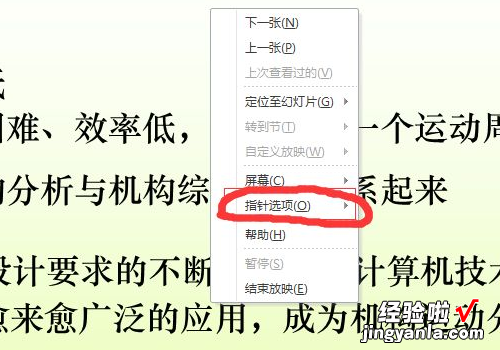
3、在指针选项中 , 默认的是鼠标箭头,点击成“画笔”就行了 。
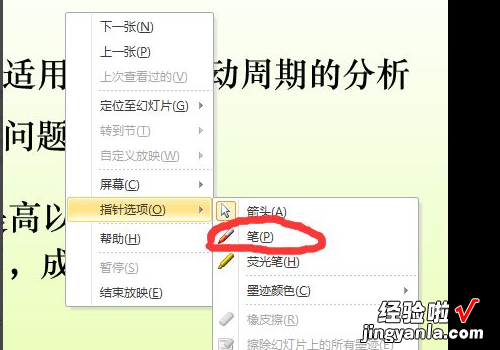
4、完成后,就能在PPT上转换为红点进行勾勾点点了 。

5、也可以把画笔的颜色更换掉 。
【ppt如何设置点击鼠标结束放映-ppt怎么设置为鼠标点那个播放哪个】